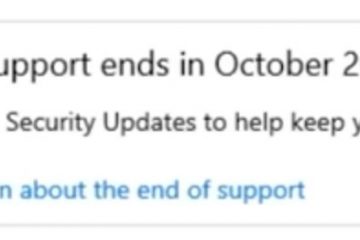Erros de nuvem em qualquer plataforma podem se tornar um obstáculo, pois não dependem de você. Eles vêm de outros servidores, então os problemas são difíceis de resolver. De qualquer forma, estamos respondendo como corrigir “Verificando dados salvos no armazenamento em nuvem”no PS5.
Seu progresso no jogo é salvo no armazenamento do console ou no PlayStation Cloud. A nuvem permite que você mantenha seu progresso em outros consoles, desde que você use sua conta.
Geralmente, é uma solução estável e confiável para assinantes do PlayStation Plus. Mas pode chegar um tempo de erros. Felizmente, as soluções são bastante simples. O problema vem de bugs aleatórios do console, conexão lenta com a Internet ou armazenamento em nuvem baixo.
O que causa o erro de dados salvos no PS5
O erro geralmente vem dos servidores PlayStation, pois há uma chance o servidor está inativo devido a erros ou manutenção.
Outros erros comuns incluem:
Você não tem armazenamento em nuvem suficiente: Um membro do PlayStation Plus tem 100 GB de PS5 armazenamento de dados salvos, além de 100 GB de dados salvos no PS4. É muito, mas se você jogou por um tempo, pode estar acabando.Sua Internet está lenta ou não confiável: Há uma chance de seu console não acessar o Cloud Storage devido à qualidade do sua conexão. Há uma maneira rápida de corrigir o problema sem alterar seu plano ou provedor de Internet.Bugs aleatórios: outros bugs menores também podem afetar o Cloud Storage. Nenhum deve justificar a redefinição do console, então não se preocupe com isso.
No geral, ocorre um erro do PS5 Cloud Storage quando o console não consegue acessar os dados salvos online. Ele impede que você carregue dados de jogos ou salve dados de jogos online.
Além do erro principal, você também pode receber:”Algo deu errado“ou”Não foi possível sincronizar seus dados salvos devido a um conflito.”
Como corrigir”Verificando dados salvos no armazenamento em nuvem”no PS5?
Estamos cobrindo uma lista de soluções rápidas para resolver seu armazenamento em nuvem do PS5. provavelmente precisará tentar vários deles antes de resolver o problema.
Reinicialize o console
Vamos começar executando um ciclo de energia. Esta é uma forma de reinicialização que apaga bugs aleatórios e limpa dados temporários defeituosos:
pressione e segure o botão liga/desliga do console por cerca de 5 segundos para desligá-lo. 
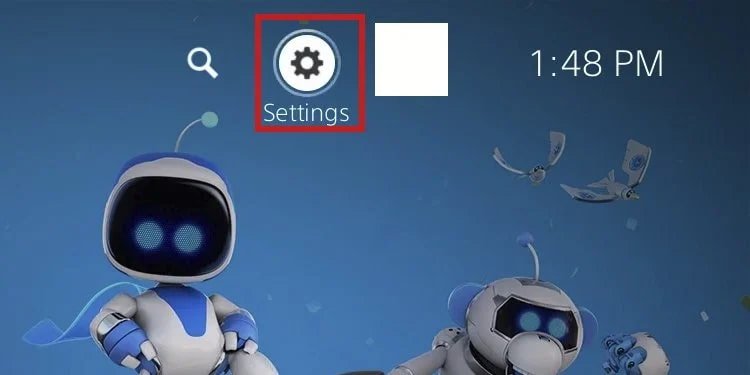 Selecione Rede.
Selecione Rede. 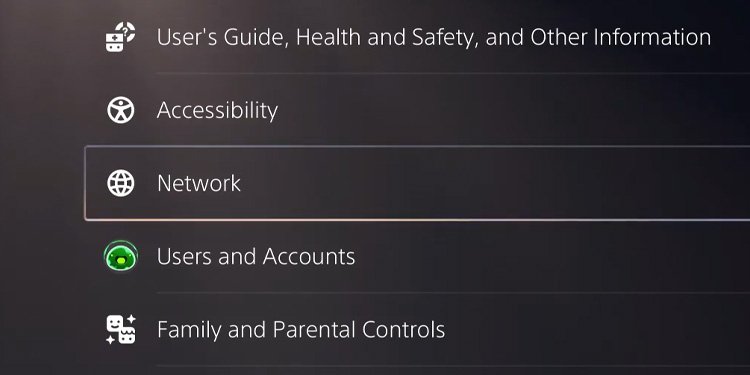 Selecione Configurações à esquerda. Vá para Configurar conexão com a Internet à direita.
Selecione Configurações à esquerda. Vá para Configurar conexão com a Internet à direita.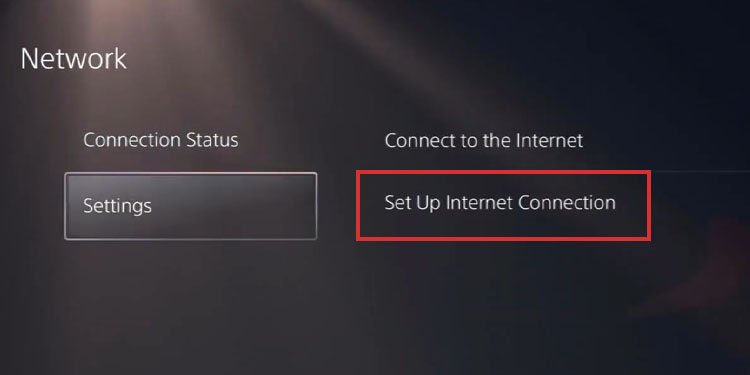 Selecione a rede Lan ou WiFi que você está usando. Se a rede tiver uma senha, digite-a. Aqui está a lista das configurações de rede que você pode ajustar. Você vai alterar DNS primário e DNS secundário.
Selecione a rede Lan ou WiFi que você está usando. Se a rede tiver uma senha, digite-a. Aqui está a lista das configurações de rede que você pode ajustar. Você vai alterar DNS primário e DNS secundário.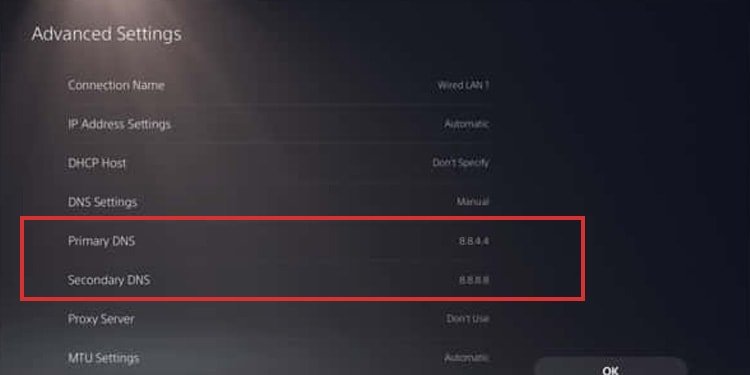
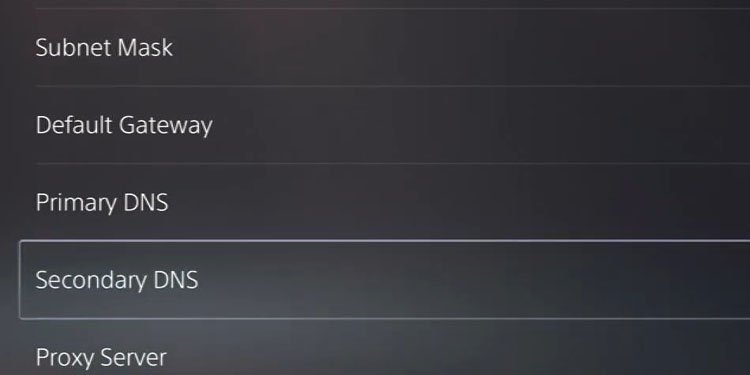
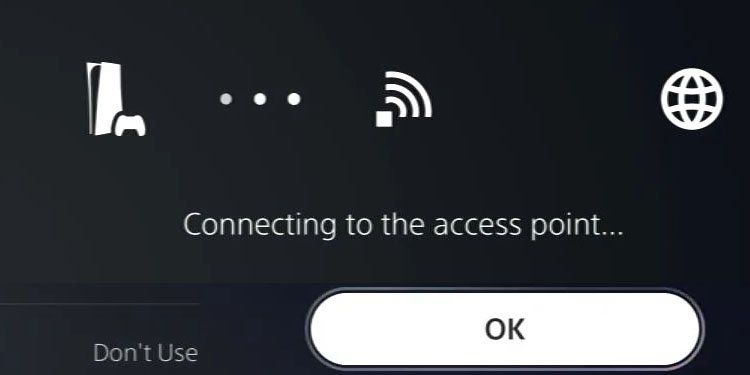
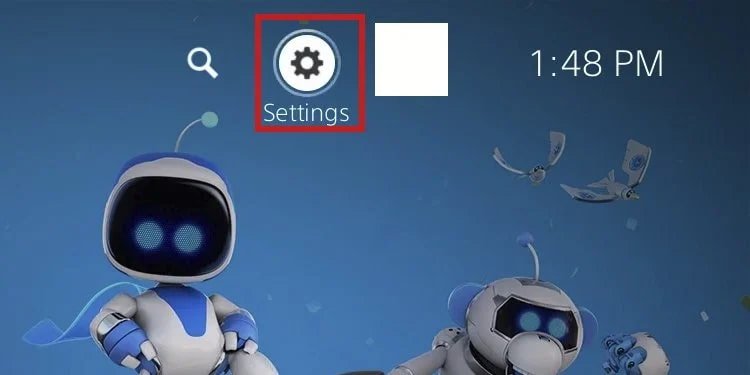 Vá para Rede.
Vá para Rede.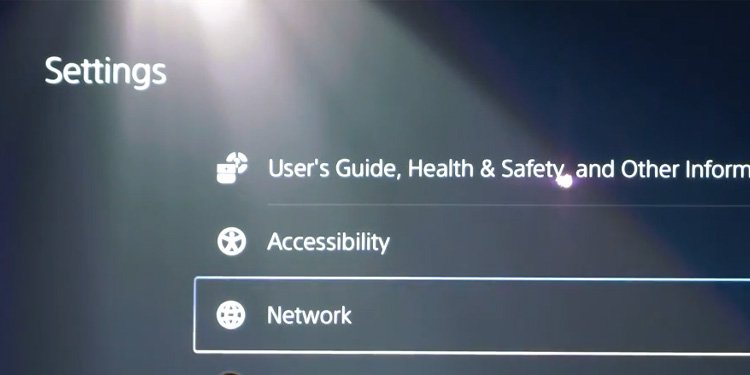 Selecione Status da conexão.
Selecione Status da conexão.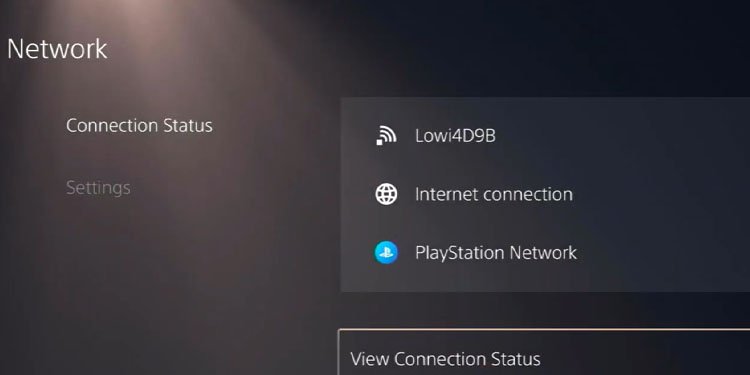 Selecione Exibir status da conexão.
Selecione Exibir status da conexão.
Além disso, devo acrescentar: se possível, use uma conexão de cabo LAN em vez de do que Wi-Fi. Pode fazer uma enorme diferença.
Sincronize os dados manualmente
Você pode tentar sincronizar manualmente os dados de todos os jogos que estão causando problemas.
Na página inicial, passe o cursor sobre o jogo que está causando problemas Pressione o botão Opções no controle.Selecione Verificar status de sincronização dos dados salvos. 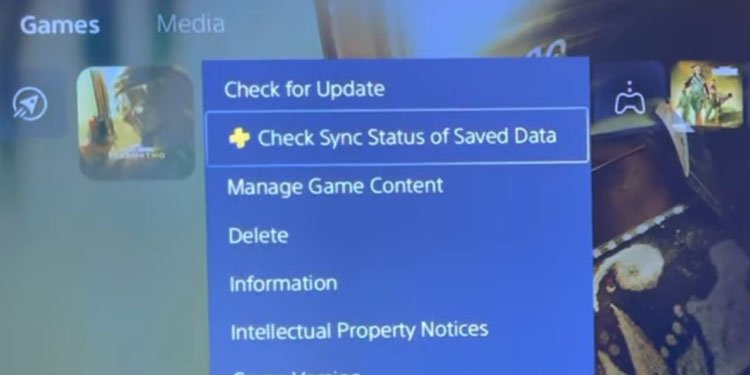 O console tentará sincronizar os dados. Se necessário, pressione Tentar novamente.
O console tentará sincronizar os dados. Se necessário, pressione Tentar novamente. 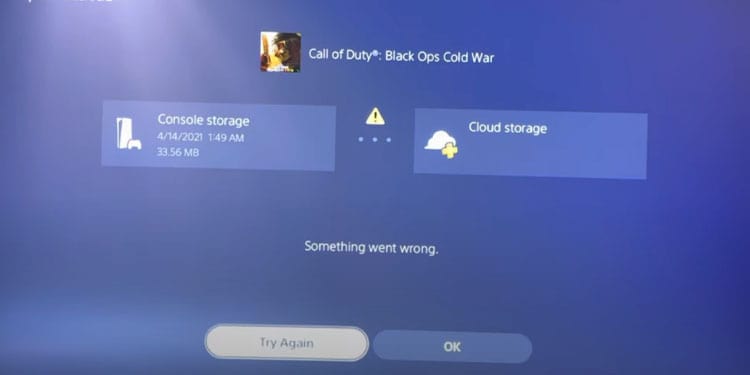
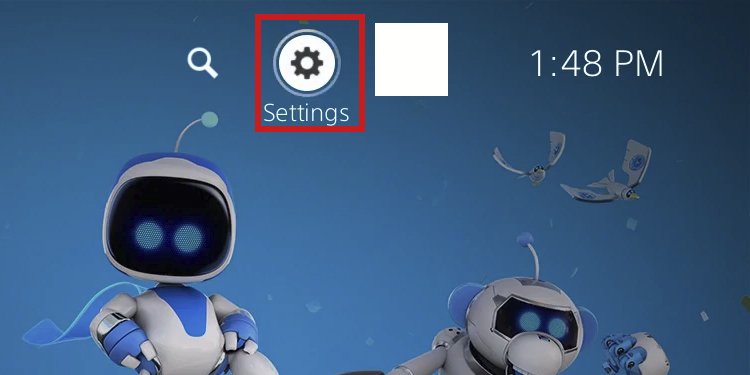 Vá para Dados salvos e Configurações do jogo/aplicativo.
Vá para Dados salvos e Configurações do jogo/aplicativo.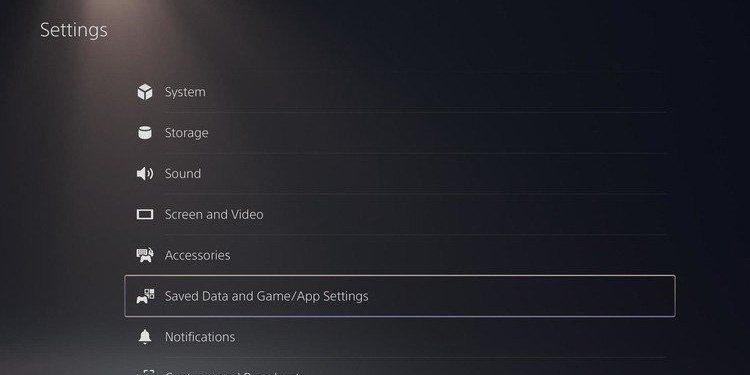 Vá para Dados salvos (PS5).Selecione Sincronizar dados.
Vá para Dados salvos (PS5).Selecione Sincronizar dados.  Selecione Auto-Sincronize dados salvos para ativar a opção.
Selecione Auto-Sincronize dados salvos para ativar a opção. 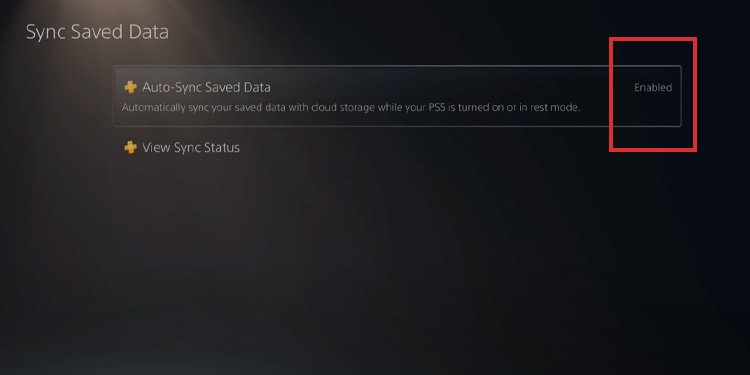 Depois, selecione Ver status da sincronização para verificar quais jogos estão corretos.
Depois, selecione Ver status da sincronização para verificar quais jogos estão corretos. 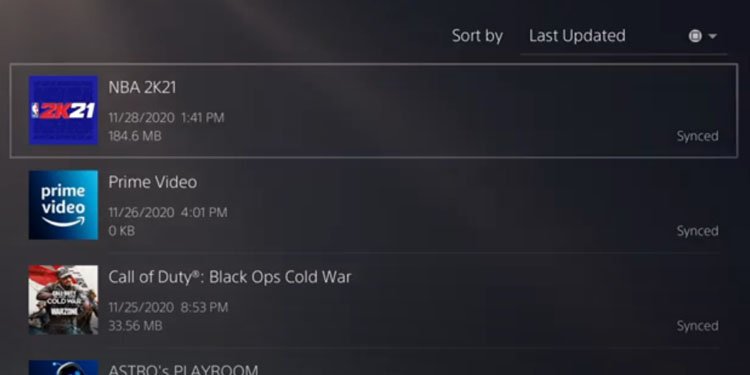 Se você vir um jogo que não tiver a opção”Sincronizado“, selecione-a para que os dados sejam enviados para a nuvem. Faça o mesmo para Dados salvos (PS4). Observe que o PS4 oferece a opção de “Upload automático“em vez de”Sincronização automática.”
Se você vir um jogo que não tiver a opção”Sincronizado“, selecione-a para que os dados sejam enviados para a nuvem. Faça o mesmo para Dados salvos (PS4). Observe que o PS4 oferece a opção de “Upload automático“em vez de”Sincronização automática.”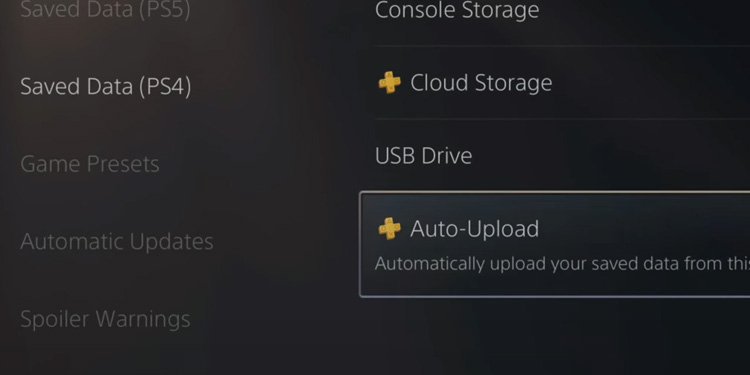 Tem a mesma função, no entanto. Ele fará com que o progresso do seu jogo seja carregado para a nuvem automaticamente. A diferença é que ele tem uma alternância para cada Jogo PS4 no seu console.
Tem a mesma função, no entanto. Ele fará com que o progresso do seu jogo seja carregado para a nuvem automaticamente. A diferença é que ele tem uma alternância para cada Jogo PS4 no seu console. 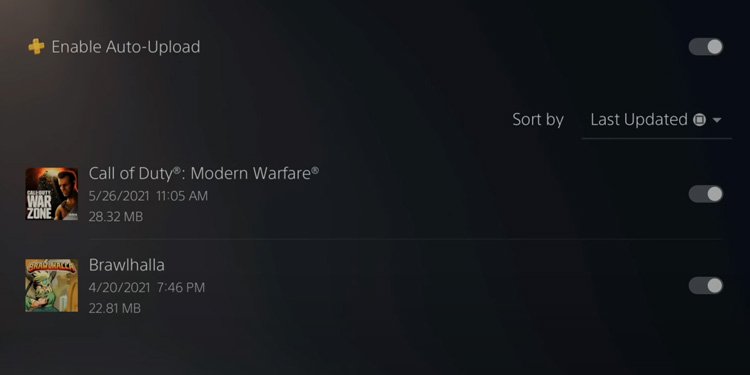
Verifique seu armazenamento em nuvem
É possível que seu armazenamento em nuvem esteja cheio. Seria melhor gerenciá-lo e ver se há algo que você possa excluir.
Vá para Configurações. 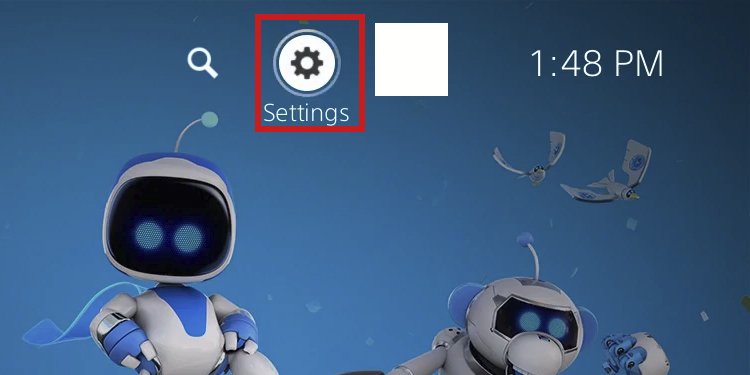
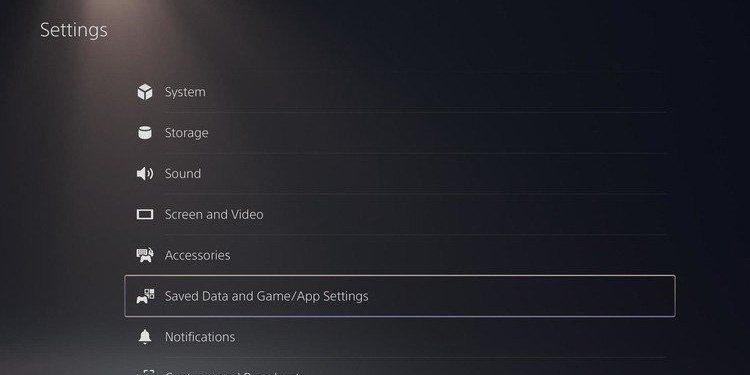
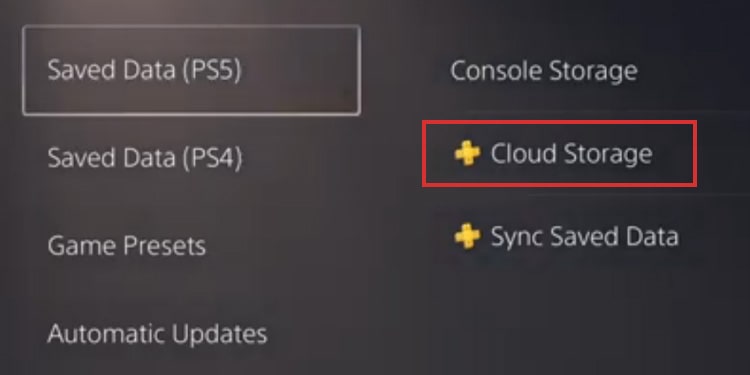 Você encontrará a opção de baixar dados para o armazenamento regular do console.
Você encontrará a opção de baixar dados para o armazenamento regular do console. 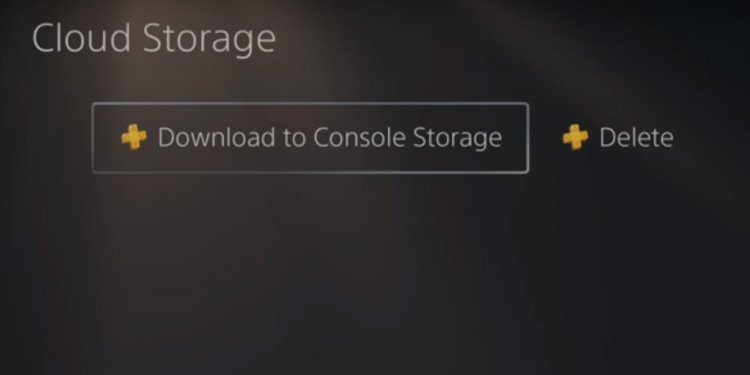 Se você escolher Baixar para armazenamento do console, você só precisa verificar os jogos e selecionar Baixar na parte inferior para confirmar.
Se você escolher Baixar para armazenamento do console, você só precisa verificar os jogos e selecionar Baixar na parte inferior para confirmar. 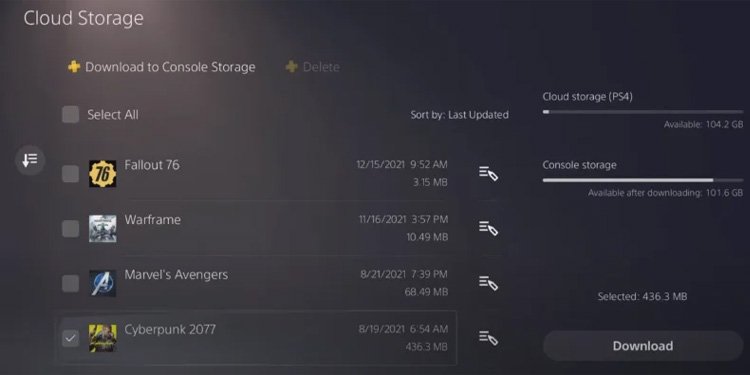 Se você escolher Excluir, o processo é o mesmo, mas com uma opção Excluir . Faça o mesmo para Dados salvos (PS4).
Se você escolher Excluir, o processo é o mesmo, mas com uma opção Excluir . Faça o mesmo para Dados salvos (PS4).
Em particular, baixar os dados pode facilitar a transferência dos dados do PS5 para um PS4.
Além disso, lembre-se de que pode instalar e jogar jogos de PS4 a partir do armazenamento estendido. Você também pode salvar seus dados em armazenamento externo, para que não precise salvá-los na nuvem.